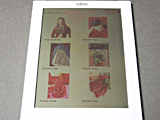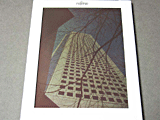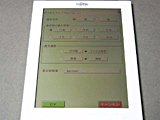富士通フロンテック「FLEPia」試用レポート
~カラー電子ペーパー搭載の携帯情報端末
 |
| 富士通フロンテック「FLEPia」 |
4月20日 出荷
価格:オープンプライス
●カラー電子ペーパーを搭載したWindows CE 5.0ベースの携帯情報端末
「電子ペーパー」と聞いて、読者諸兄はどのような印象を抱かれるだろうか。液晶よりも低消費電力で書き換えが可能、PDAよりも大画面で高解像度、電源をオフにしても表示内容を維持できる、筆者が抱く電子ペーパーのイメージはおおよそこのようなものだ。さらにここに、普及が見込まれながらなかなか実態が見えてこないプロダクツ、という但し書きも加わる。たまに製品が発表されてもコンシューマベースの製品ではなく、参考価格もつけられない、そうした状況が続いているのはご存じの通りだ。
今回富士通フロンテックから発表された「FLEPia(フレッピア)」は、Windows CE 5.0をベースにした携帯情報端末だ。カラー電子ペーパーを採用したこの端末は、電子書籍の閲覧のほか、新聞やチラシをデジタルにリプレースするための端末として位置づけられており、同社では「ユビキダス・コンテンツ・ブラウザ」と称している。基本的にBtoB向けモデルながらも、直販サイトを通じてコンシューマ向けの販売も予定されている。直販価格は99,750円だ。
JPEGやPDF、さらに各種Officeファイルの表示はもちろん、電子書籍の表示にも対応、さらに無線LANとBluetoothの搭載によりWebへのアクセスまで行なえてしまうこの端末の実力は、どれほどのものだろうか。電子ペーパーを採用した現時点での最新形となるこのモデルを試用する機会を得たので、レポートをお届けする。
●ネットブックとほぼ同じサイズ。片手で持てるXGAサイズの画面
まずは外観から見ていくことにしよう。本体は240×158mmと、B5よりひとまわり小さい程度。ネットブックとほぼ同じフットプリントだ。厚みは最厚部で12.5mm、最薄部で11.3mm。iPod classic(厚さ10.5mm)とほぼ同等だが、面積がそこそこあるせいか非常に薄く感じる。ノートPCの液晶面が独立しているようなものだと考えればよいだろう。
ボタン等の配置はPDAのそれとよく似ている。オモテ側はほとんどが電子ペーパー画面で占められており、下段に操作ボタンが並ぶ。中央に上下左右および決定キーがレイアウトされ、その左右に6つのファンクションキーが並ぶ。最下段には音声再生用のステレオスピーカーも搭載する。
画面は8型カラー、解像度は768×1,024ドット。PDAや電子辞書と比べると圧倒的に高い解像度だ。ただ、あまりにも画面が大きいだけに、持ち歩く際に傷がつかないか気を遣う。余談だが、AmazonのKindleは6型、かつモノクロであるため、本製品にアドバンテージがある形になる。
重さは385gと、およそ缶ジュース1本分なので、片手でラクに持てる。薄型軽量の電子ペーパーの面目躍如といったところだ。ただし本製品の場合、片手で操作できるキーレイアウトになっていないため、通常は左手でホールドし、右手でデジタルペンを扱う形になる。
 |
 |
| 裏面はロゴがある以外はすっきりしたデザイン。ホールド性を増すためか両サイドはやや厚くなっている | 日本エイサーの「Aspire one」(左)と比較したところ。フットプリントはほぼ同一 |
左側面にはSDカードスロットと平型ヘッドフォン端子、右側面には電源ボタンと、USBコネクタ、ACジャックを備える。また本体上面にデジタルペンを収納する。電子辞書のように感圧式の液晶であれば指先でのタッチで反応してくれるが、本製品に用いられている電磁誘導式のタッチパネルは指先では反応してくれないため、本製品の操作のほとんどはこのデジタルペンで行なう。
電源はリチウムポリマーバッテリで、ACアダプタによる充電で駆動する。連続稼働時間は1回の充電で約40時間とされているが、これは表示色数を64色まで落とした状態での参考値であり、26万色表示で後述の無線LANやBluetoothを併用した場合は、これよりも短くなると考えられる。
 |
 |
 |
| 本体上部にデジタルペンを収納。本製品の操作のほとんどはこのデジタルペンで行なう | 左側面にはSDカードスロットと平型ヘッドフォン端子を備える。ちなみにSDメモリカードは4GBまで対応する | 右側面には電源ボタンと、USBコネクタ、ACジャックを備える |
 |
 |
| 専用スタンドが付属する。充電用クレードルとしての機能はない | |
●電子書籍やPDFなど多彩なファイルの表示に対応。インターネット接続も可能
本製品はCPUにインテルのXScaleが採用されており、OSとしてWindows CE 5.0が搭載されている。主な機能は以下の通りだ。
- 無線LANもしくはBluetoothによるネットワーク接続
- Webブラウジングおよびメールの送受信
- Word、Excel、PowerPoint、JPEG、BMP、GIF、PNG、テキスト、xmdfなど各ファイルの表示
- 電子書籍サイトを通じて電子書籍を直接購入し、そのまま閲覧可能
ちなみに、筆者が本製品に惹かれたのは、PDF/JPEGビューアとしての機能を持っているからだ。筆者は紙資料を手元に残さず、PFUのドキュメントスキャナ「ScanSnap」でPDFもしくはJPEGに変換した上で家庭内のNASに保管している。その都度NAS内から必要なデータを探し、ワイド液晶に見開きで表示するというスタイルだ。
ただ、机の前に座っている時はワイド液晶に表示すればよいのだが、席を外している時、および外出時にはそうはいかない。過去にもノートPCやW-ZERO3などでの閲覧にチャレンジし、ことごとく挫折した経緯がある。おそらく最適解なのは米Amazonが発売しているKindleだと推測されるが、ご存じの通り本製品は国内では販売されていない上、カラー表示には対応していない。持ち運ぶためのデバイスが長年空席のままになっており、それを埋める製品として、本製品に興味を持ったというわけである。
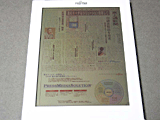 |
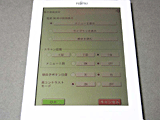 |
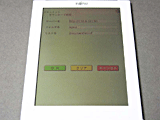 |
| 新聞の電子版を表示できるビューアを搭載する | 表示設定の画面。スキャン回数の設定などが行なえる | イントラネット内でドキュメントをダウンロードするための専用サーバーを立てた場合はここで設定を行なう |
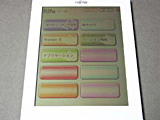 |
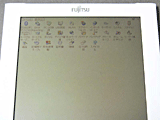 |
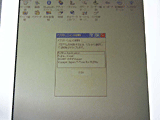 |
| ツール画面。ログを参照したり、Windows CEのエクスプローラ画面を表示することが可能 | Windows CEのエクスプローラ画面 | Windows CEの上に、FLEPiaアプリケーションや電子書籍ビューアなどがインストールされている格好 |
●描画速度に難あり。スクロールよりはページ単位の切り替えに向く
さて、機能のレビューに入る前にお断りしておきたいのだが、本製品に用いられているカラー電子ペーパーの描画速度は、おそらく読者諸兄が望むレベルには程遠い。画面は一瞬で切り替わるのではなく計3回に分けてスキャンされ、そのたびに色数が増していく形になっている。最終的には26万色が表示されるのだが、1ページの表示が完了するまでの所要時間はおよそ7~8秒。64色まで落とせばスキャン回数は1回で済むが、その場合でも2秒ほどかかる。ナローバンドの回線で画像だらけのページを表示しているのとよく似た感覚だ。
また、電子ペーパーの特性上、画面をちょっとスクロールさせようとしただけで画面全体の再描画が行なわれるので、マウスホイールによるスクロールのような動作には向いていない。最近ではコミックビューア系のソフトのほか、Flashコンテンツでもページをめくるかのような効果がよくあるが、本製品では残念ながらこうした効果は期待できないし、本製品に採用されているコレステリック液晶では、パラダイムシフト的な何かがない限り実現は厳しいだろうと思う。
ただ、逆に言うと、この特性は1ページ単位で画面を切り替えていくドキュメントを表示するにはむしろ向いているとも言える。以下ではそのあたりについて詳しく見ていきたい。
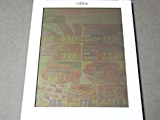 |
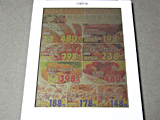 |
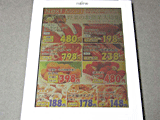 |
| 左から順にスキャン回数が1回(64色)、2回(4096色)、3回(26万色)それぞれの比較 | ||
●PDFを表示してみる
まずは手始めに、本製品に添付されているPDF版の取扱説明書を表示させてみる。メニュー画面からドキュメント→マニュアルと進み、表示されたファイルをタップすると「Microsoft PDF Viewer」が起動し、PDFが表示される。OSがWindows CEということもあり、基本的な操作で迷うことはないだろう。文字が小さすぎて読めないといったこともなく、ビューアとしては十分に実用的だと感じる。
続いて、ScanSnapで取り込んだPDFファイルを、本製品添付の転送ユーティリティ「FLEPia Sync」を用い、PCから本製品に転送して表示させてみた。複数のPDFファイルを試してみたのだが、アラートが出て開けないファイル、開けはするものの真っ白になってしまうファイルなど、さまざまな不具合があり、安定して表示できるとは言い難い。ファイルサイズが大きすぎるのかと思い、Acrobatでページ数を半分程度にして再度試してみたのだが、それでも表示されない。その一方でScanSnap経由で生成したPDFファイルであっても何の問題もなく開ける場合もあり、今回の試用期間内では原因ははっきりしなかった。
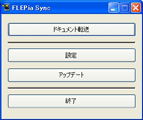 |
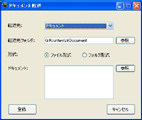 |
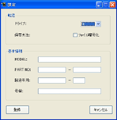 |
| PCから本製品にデータを転送するためのユーティリティ「FLEPia Sync」のメイン画面 | 転送するファイルの種別を選ぶことにより、転送先フォルダが設定される。できれば拡張子で自動判別してほしいものだ | PCに接続するとマスストレージとして認識する。ここではGドライブとして設定されている |
| 【動画】FLEPiaを起動後、ドキュメントから取扱説明書のPDFを表示するまでの様子 |
実際に使ってみて、機能が不足していると感じられた点が2つある。1つは、ビューアで「幅を揃える」ことしかできず、「ページ全体を表示」する機能がない点。これは本製品というよりデフォルトでインストールされている「Microsoft PDF Viewer」側の問題なのだが、PCで使っているAdobe Readerであれば、この機能を使ってウィンドウの表示領域ぴったりにページを収めることができるだけに、使っていて違和感を感じる。何らかの改善を望みたい。
また、ページめくりのボタンがないため、次のページに移動するためにはデジタルペンを使ってスクロールバーをタップするしかない。ページの天地を揃える機能もないため、ページをめくるたびに天地の位置がじわじわとズレてきてしまうのである。もちろん任意のページを指定してジャンプすることもできない。この点はぜひ改良してほしい。
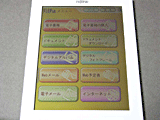 |
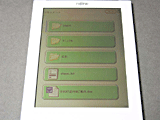 |
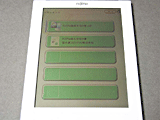 |
| メニュー画面。電源投入時にはまずこの画面が表示される | メニューの1つ「ドキュメント」を表示したところ。各種OfficeドキュメントやPDFファイルなどを保管する | PDFについては、文書プロパティからタイトルや作成者を指定しておくことにより、この画面でファイル名に優先して表示される |
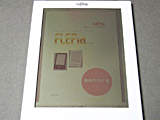 |
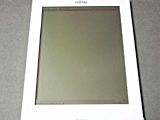 |
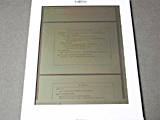 |
| PDFを表示したところ。「ページ全体を表示」する機能がないため下部が若干欠けて表示されてしまっている | PDFでも、真っ白になって表示されてしまうファイルもある | 同じく、文字化けするファイルもある |
●JPEGを表示してみる
次にJPEG画像を表示してみる。メニュー画面からデジタルアルバムに進み、一覧表示されるサムネイルをタップすることで表示される。
JPEG画像は前述のPDFと違って全画面で表示されるが、次のファイルに進むためには、いったん一覧表示画面に戻らなければいけないのが難点だ。つまり「次へ」ボタンを押してフォルダ内のJPEGファイルを順々に表示していくという使い方がサポートされていないのである。
別途搭載されているデジタルフォトフレーム機能を用いれば、一覧画面に戻らなくともJPEG画像を次々に表示させることができるのだが、フォトフレームらしく自動切替が設定できる一方、手動での画像送りに対応していない。これが可能になれば、JPEG化されたスライドや画像を紙芝居のように送りながら表示ができるわけで、ぜひとも改善を要望したいポイントだ。
なお、本製品のSDカードの階層構造はDCFフォーマットに準拠しているため、多くのデジタルカメラで記録されたSDカード内の画像データは、本製品に挿入することでダイレクトに表示することができるようになっている。
●Officeファイルを表示してみる
Officeアプリケーションのファイルは、PDFと同じくメニューからドキュメント下にあるファイルを指定することで、それぞれのビューアが起動する。Wordは「Microsoft Word Viewer」、Excelは「Microsoft Excel Viewer」、PowerPointは「Microsoft PowerPoint Viewer」だ。いずれもビューアであるため編集機能はない。
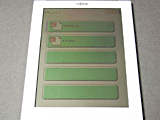 |
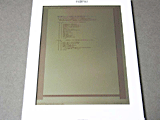 |
| フォルダ内のOfficeファイル。アイコンで表示される | Wordファイルを表示したところ |
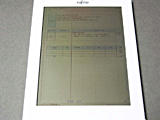 |
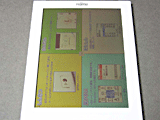 |
| Excelファイルを表示したところ | PowerPointファイルを表示したところ。スライドショーにも対応 |
●インターネット接続を試す
既製ファイルのビューア機能についてはいったんおいて、本製品によるインターネット接続について紹介しておこう。
本製品は無線LAN(IEEE 802.11b/g)およびBluetooth Ver2.0+EDRに対応しており、ブラウザ(Internet Explorer)を利用することでインターネットへの接続が行なえる。Webブラウジングはもちろんのこと、「Webメール」にはYahoo! メール、「Web予定表」にはYahoo! カレンダーがデフォルトで設定されており、これらの機能を利用してメールを送受信したり、スケジュールを確認することもできる。ちなみにGmailやGoogleカレンダーの利用も可能だ。
今回はインターネット接続の方法として無線LANを選んでみた。暗号化方式がWEPにしか対応しておらず、また近隣のアクセスポイントを自動検出する機能もないが、設定そのものは簡単に行なえる。ちなみに試した限りでは「-」(ハイフン)が入ったSSIDを認識することができない不具合があるようだ。
無線LANの規格はIEEE 802.11gなので、ネットのブラウジングについては速度面での支障はない。もっとも、画面の書き換え速度がボトルネックとなるため、スループット自体気にならないといったほうが正確かもしれない。
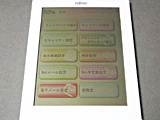 |
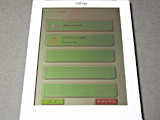 |
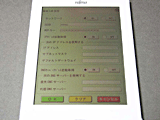 |
| 設定画面。メーカーサイトでは、背景色が違うのでメニュー画面などと区別がつきやすいと記されているが、ボタンそのものがカラフルなため、それほどの効果はない | 無線LANおよびBluetoothを搭載。排他的に利用できる | 無線LANの設定画面。暗号化方式はWEPのみ設定可能 |
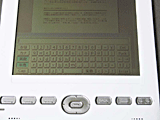 |
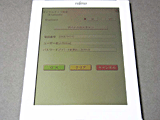 |
| 文字入力に使用するソフトキーボード。本体右下にあるファンクションキーから呼び出す | Bluetoothではダイヤルアップ接続にも対応する |
Webブラウジングは、これまで踏まえてきたような本製品の表示の特徴、つまりスクロールよりもページ単位での切替が得意である点を踏まえておけば、PDAやケータイに比べて高解像度(768×1,024ドット)ということもあり、多くの情報をまとめて表示できるという強みがある。また、横向き表示にも対応しているので、モバイルノートと同等のXGA表示でWebブラウジングが可能だ。
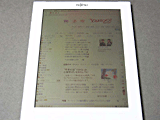 |
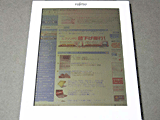 |
| 768×1,024ドットで、かなり広い範囲が表示できる。90度反転させて横向きに表示することも可能 | PC Watchのトップページを表示したところ。中央ペインまでは問題なく表示される |
| 【動画】FLEPiaを起動後、インターネットに接続しPC Watchのトップページを表示するまでの様子 |
ただ、アニメーションGIFやFlashなど、表示が動的に変化するコンテンツがページ内にあると、画面が短時間で何度も書き換えられるため、事実上フリーズしたのと同じような状態になってしまう。また、無線LANの電波状態が悪くリトライを繰り返している間は、砂時計アイコンが絶えず画面の書き換えを行ない、やはり操作を受け付けなくなってしまう。こうした点を考慮すると、電子ペーパーによる本格的なWebブラウジングというのは、あまり実用性は高くないように感じられた。
なお、URLや検索文字列、IDやパスワードの入力にあたっては、ソフトキーボードを使用することになる。ソフトキーボードは画面右下のファンクションキーから起動する。例によって、1文字タップするごとに画面の書き換えが発生するのは難点だが、かな漢字変換も問題なく対応でき、機能そのものに不足はない。
 |
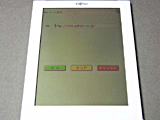 |
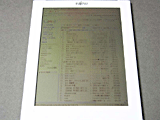 |
| メニューの1つ「Webメール」を表示したところ | 「Webメール」には、デフォルトではYahoo! メールが設定されている | Gmailも利用可能 |
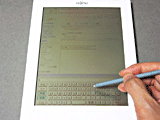 |
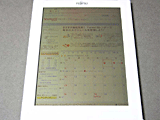 |
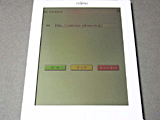 |
| ソフトキーボードを利用しての文章作成、送信も可能 | メニューの1つ「Web予定表」を表示したところ | 「Web予定表」には、デフォルトではYahoo! カレンダーが設定されている。表示は若干乱れるが、Googleカレンダーにも変更可能 |
●電子書籍のダウンロードおよび表示を試す
インターネット接続ができるようになったところで、次に電子書籍の表示を試してみよう。本製品にはシャープの「ブンコビューア」とボイジャーの「T-Time」の2種類の電子書籍ビューアが搭載されており、XMDF形式と.book形式の表示をサポートしている。
こうした電子書籍ビューアでつねに評価のポイントになるのがタイトル数だが、本製品ではパピレスと提携した「ふれっぴ屋」のほか、シャープの「Space Townブックス」、小学館の「小学館eBOOKS」といった電子書籍販売サイトが利用できるため、多数のタイトルが扱えることも特徴だ。
ではまず電子書籍の購入を試してみよう。本製品には、上記の電子書籍販売サイトからコンテンツを直接ダウンロード購入できる機能があるので、これを試してみることにする。メイン画面の「電子書籍の購入」をタップすると、インターネットに接続され、電子辞書サイトリンク一覧が表示されるので、そこから任意のサイトを選ぶ。あとは書籍を検索してダウンロード購入するだけだ。検索性については多少の改善の余地はあるものの、iTunes Music Storeライクな使い方が可能だ。
ダウンロード購入したコンテンツは、メイン画面の「電子書籍」をタップすることで一覧が表示され、タイトルをタップすることで表示される。表示方法は多彩で、縦横の切替や文字サイズの変更はもちろん、しおりをはさむといった機能もある。また、本体下部の上下左右キーを使ってのページめくりも行なえる。試用した限りでは、画面全体の表示が完了するまで待たなくてはいけないPPTファイルやExcelファイルと異なり、小説などは表示される端から順に読み進めていくことができるため、ストレスも感じにくい。
なにより、携帯電話や電子辞書、PDAの画面と違い、高解像度の画面でこれら電子書籍を閲覧できるというのは大きなメリットである。また、カラー表示を生かして着色済みのマンガコンテンツの表示も行なえるというのは、モノクロが多かった従来の電子書籍端末にはないメリットだと言えるだろう。ただ漫画の場合、小説などに比べて速いページめくりが要求されるため、描画速度の遅さを考えるとメリットを生かしにくいという問題もある。
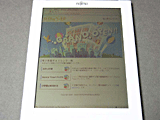 |
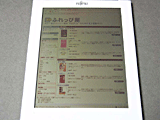 |
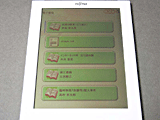 |
| メニューの1つ「電子書籍の購入」をクリックすると、電子書籍サイトリンク一覧が表示される | 電子書籍サイトの1つ「ふれっぴ屋」。電子書籍の検索およびダウンロード購入が可能 | メニューの1つ「電子書籍」を表示したところ。ダウンロードした電子書籍が表示されている |
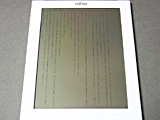 |
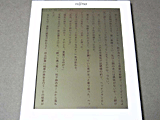 |
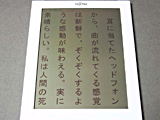 |
| ブンコビューアで電子書籍を表示したところ。文字サイズについては高い自由度で変更が可能 | ||
| 【動画】FLEPiaを起動後、電子書籍のサンプルを表示し、文字サイズを変更するまでの様子 |
●青空文庫はどうか?
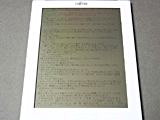 |
| 青空文庫を表示したところ。電子書籍ビューアで読むのと異なり、行間が詰まっているためやや読みづらい。また、ページ単位での移動にも難がある |
電子書籍が表示できることは分かったが、プレーンなテキストデータが表示できるかも気になるところだ。今回は青空文庫(ルビあり)を読み込んでみよう。
PCでダウンロードし解凍した青空文庫形式のファイル(.txt)をFLEPia Syncで本製品に転送し、ドキュメントから表示してみたところ、問題なく表示することができた。ただ、プレーンなテキストデータである以上ページ単位でのスクロールは行なえず、快適に読み進められるとは言い難い。また、青空文庫形式のルビは解釈せず、ふりがなも《》内にそのまま表示される。表示はできるが実用的でない、というのが率直な印象だ。
●電子ペーパーのある未来を垣間見られる製品
以上見てきたように、本製品は「ユビキダス・コンテンツ・ブラウザ」の名が示す通り、さまざまなフォーマットの表示に対応した携帯情報端末である。やや機能を詰め込みすぎな感はあるものの、これは本製品がBtoB向けのリファレンスモデルだからだ。例えば、製品をPDFビューアとして売り出そうというのであれば、PDFビューア以外の機能を隠し、無線LANやBluetoothのチップは省かれる形になるだろう。
現状では表示速度やユーザビリティ面で難があるほか、バックライトが無く反射式のコレステリック液晶は暗く見づらいなど、ストレスなく使えるとは言い難いが、これほどワクワクさせられる製品もここ最近では珍しいというのが、試用した上での率直な感想だ。グッドデザイン賞を受賞している筐体デザインの完成度も高く、筆者が長年求めていた「持ち運び可能なPDFビューア」に、現時点で最も近い製品だと感じた。暮らしの中に電子ペーパーのある未来を、垣間見られる製品と言えるだろう。
□富士通フロンテックのホームページ
http://www.frontech.fujitsu.com/
□製品情報
http://www.frontech.fujitsu.com/services/products/paper/flepia/
□関連記事
【3月18日】富士通フロンテック、カラー電子ペーパー搭載読書用端末「FLEPia」
http://pc.watch.impress.co.jp/docs/2009/0318/fujitsuf.htm
(2009年4月7日)
[Reported by 山口真弘]
【PC Watchホームページ】
PC Watch編集部 pc-watch-info@impress.co.jp お問い合わせに対して、個別にご回答はいたしません。
Copyright (c)2009 Impress Watch Corporation, an Impress Group company. All rights reserved.